前言
众所周知miaoer本人是非常喜欢Istore,那么如何让miaoer更喜欢呢,那么就是本篇文章的主题了
准备
1.一台安装x86的IStore
2.为is准备的额外存储
3.CatWrt qcow2镜像 戳我
4.一颗NTR的心
正式安装
关于IStore的安装这里不多说,可以查看官方教程,这里我采用的是PVE下安装的IS来进行本次教程
请先给is准备充足的存储,虚拟机下请再添加一个硬盘,我这里划分了10GB给它
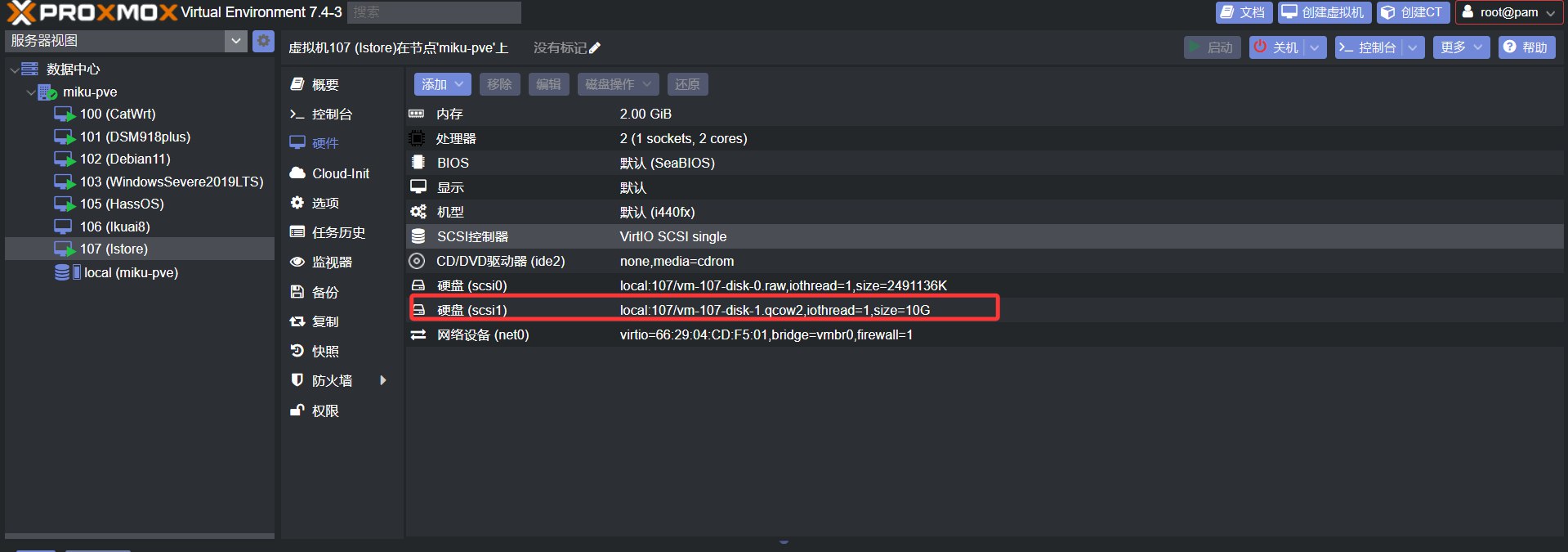
打开IStore,在左侧"系统-磁盘管理"把新的磁盘编辑,新建GPT分区表,"新建",然后格式化为ext4
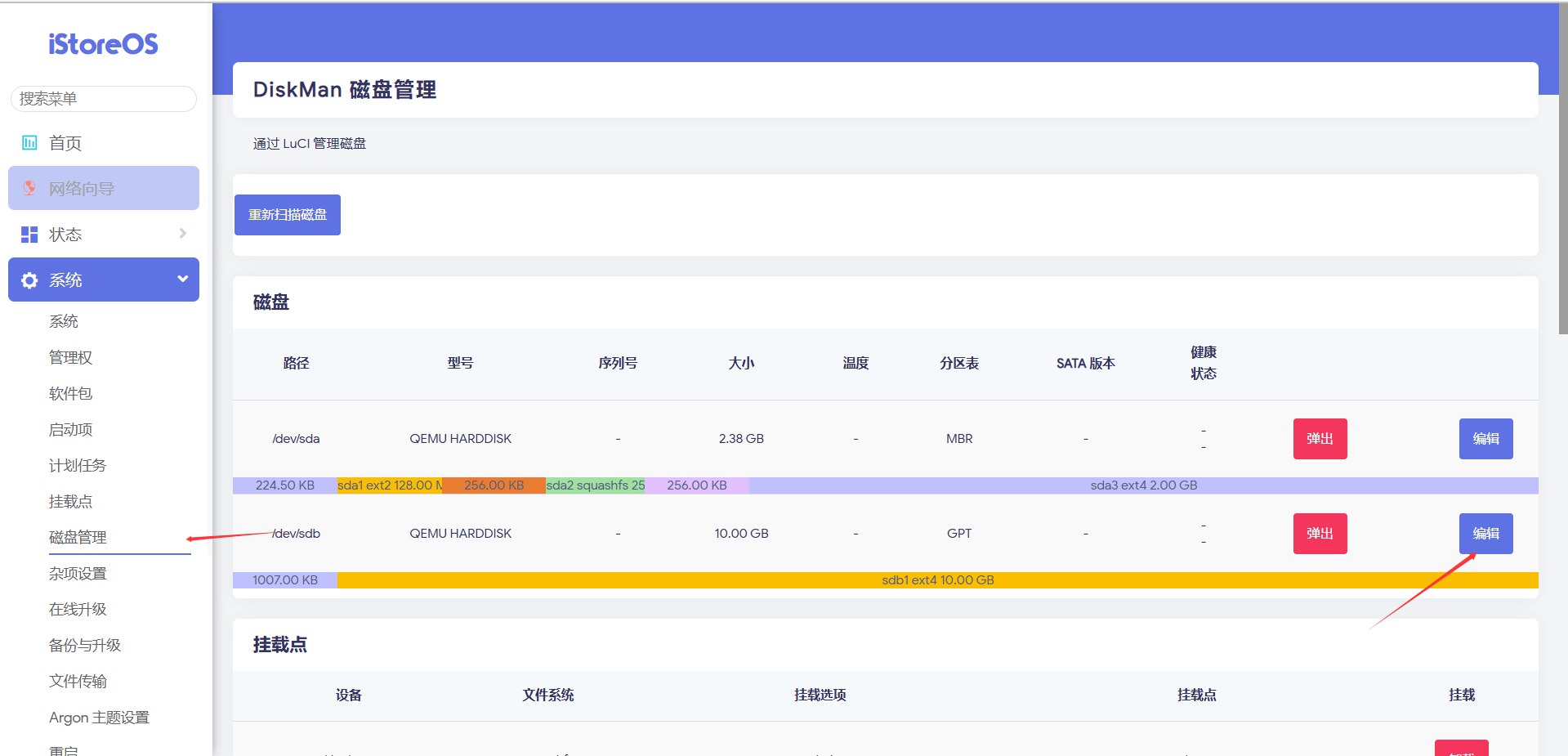
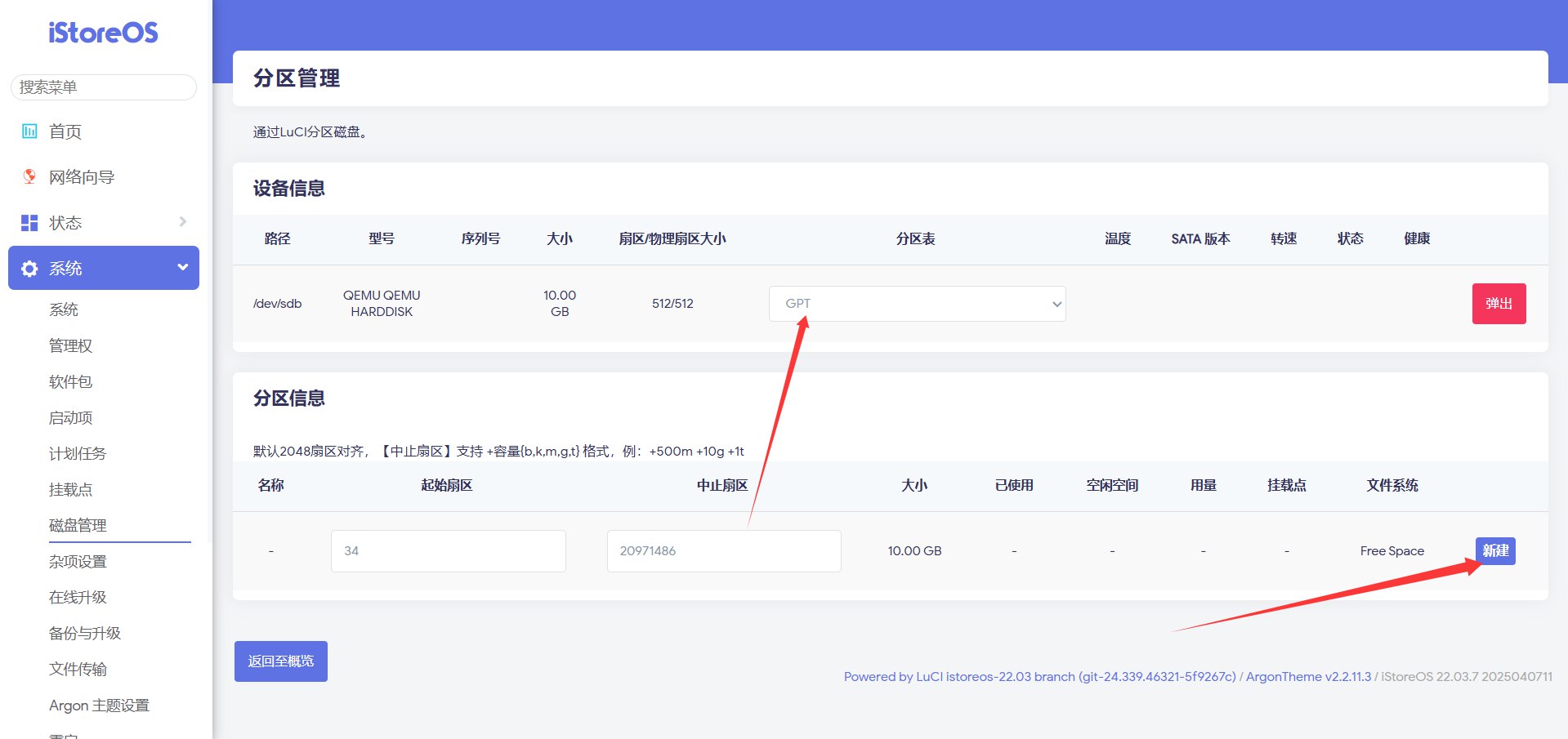
然后在"挂载点"中,点击"生成配置",在下面添加"挂载点",UUID选择你添加的硬盘,挂载点选择自定义,可以自行填写(/你设定的目录),也可以不改,我这里是方便改成/play
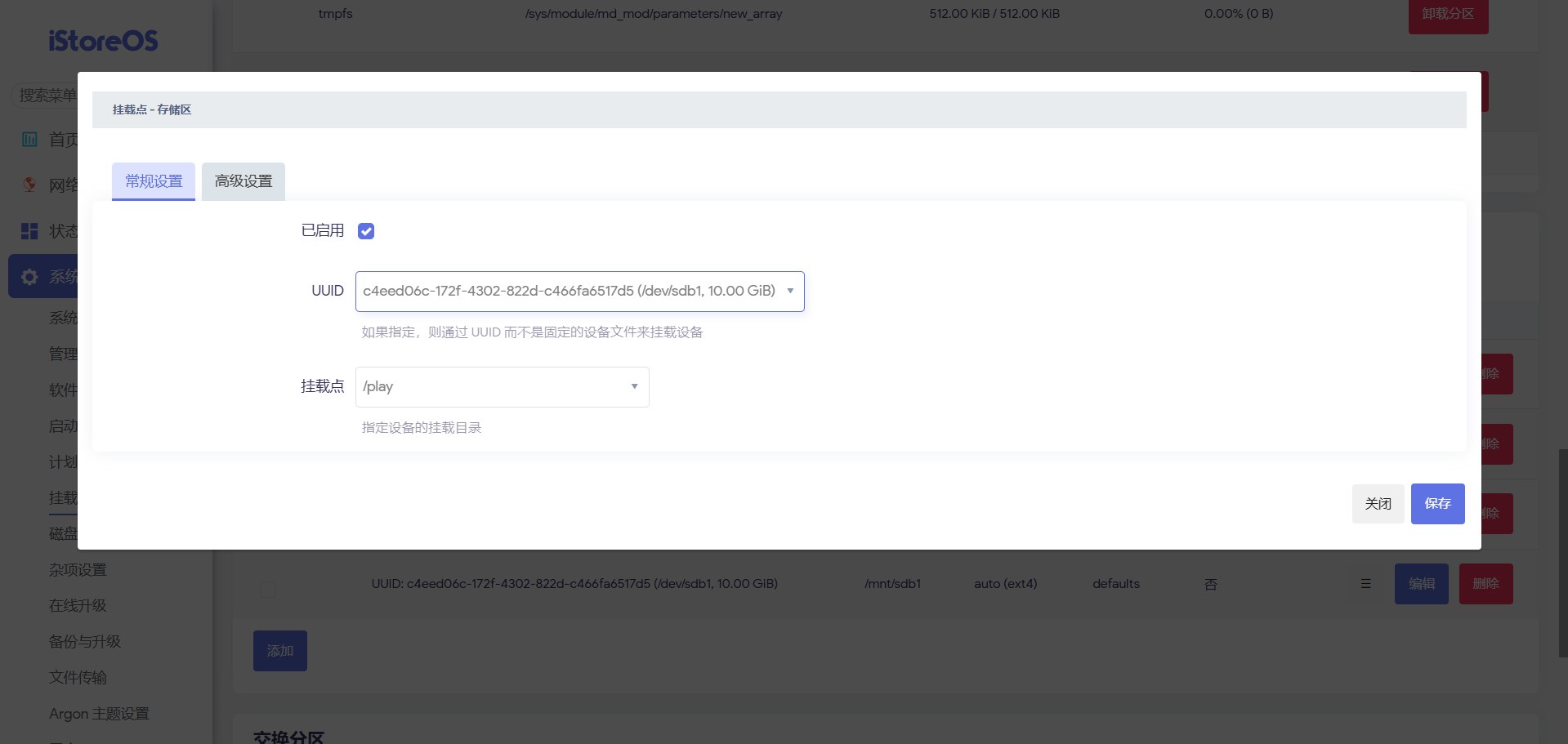
挂载完成后,在"Docker-配置"把"Docker 根目录"改成你设定的目录,我这里是/play/docker,然后保存
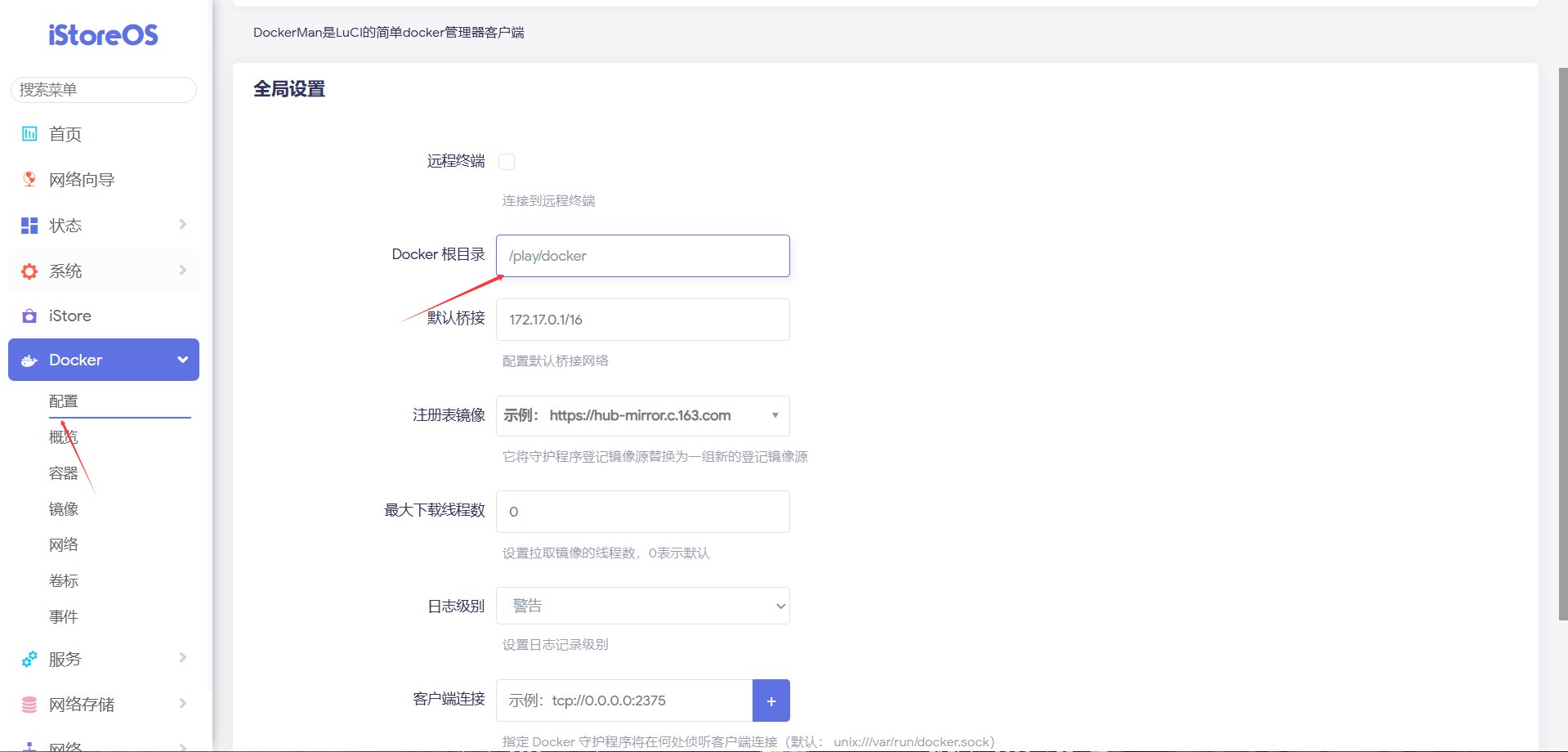
在"IStore"中搜索KVM,并安装KVM虚拟机,这里选择"简单配置","安装后启动",目录选择你刚刚挂载的(这里要先挂载,然后玩下滑记得保存并应用,再安装,不然是没有安装目录的)
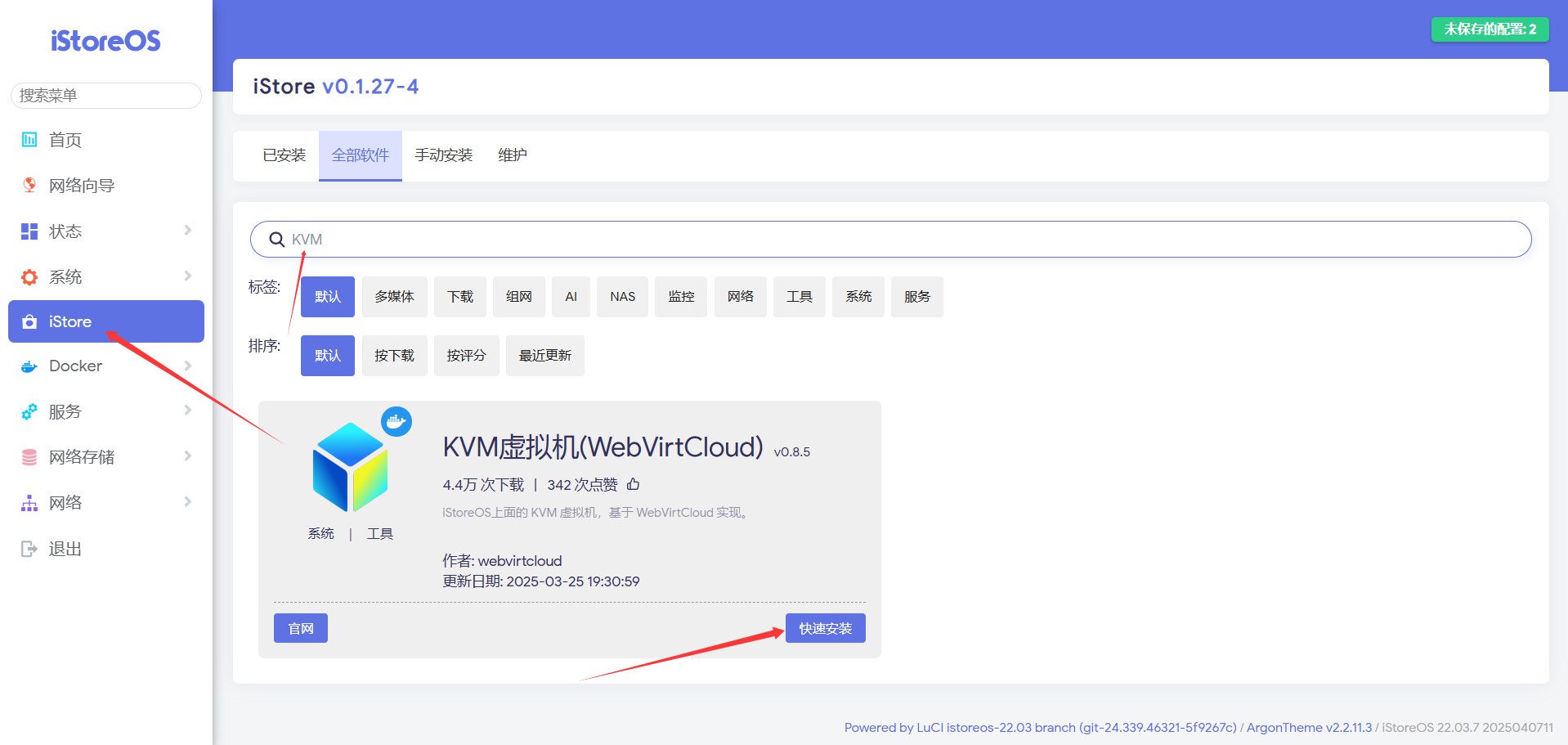
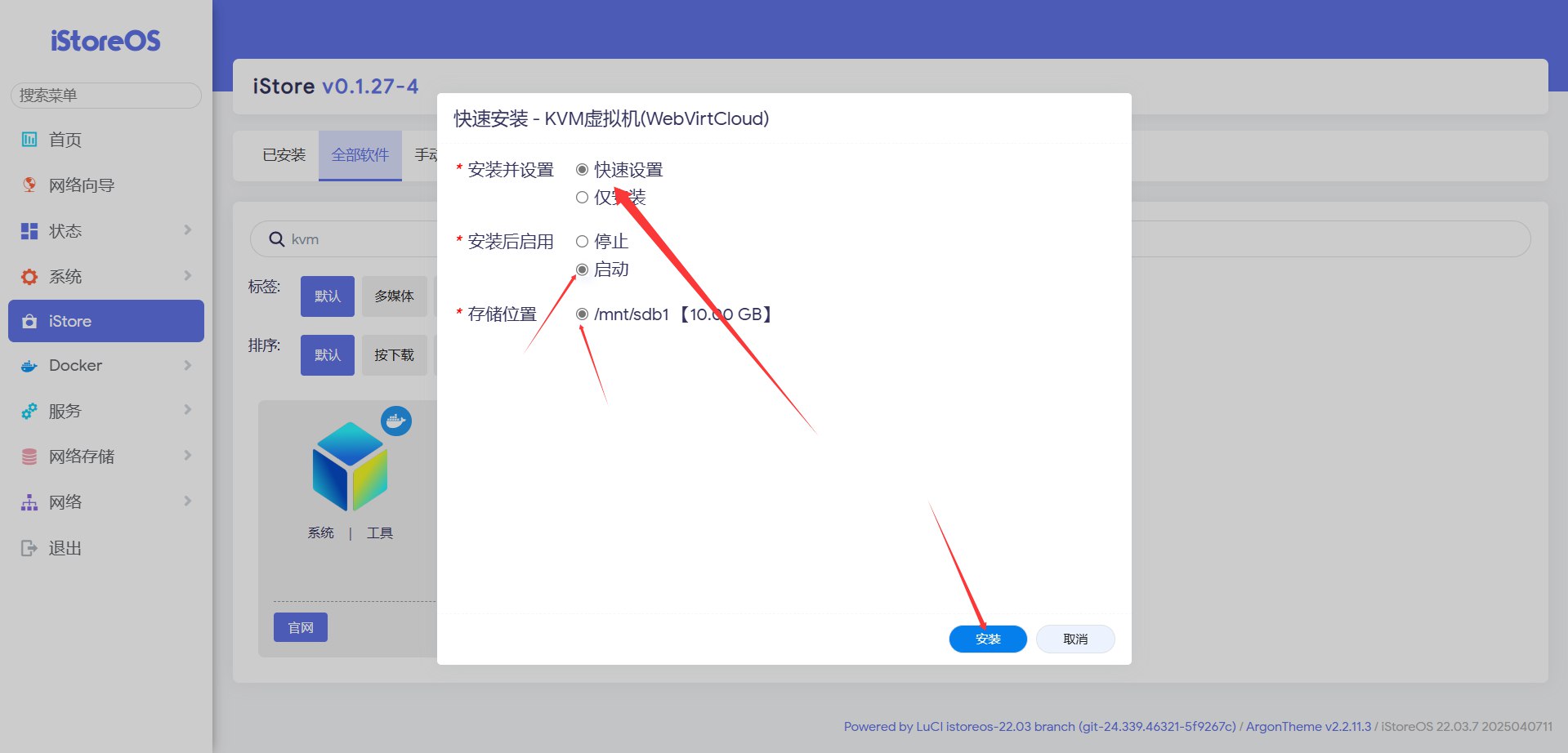
6.完成后,在"KVM虚拟机"中,点击"打开 WebVirtCloud",用户名和密码均为admin,然后检查是否连接,如果没用重新安装

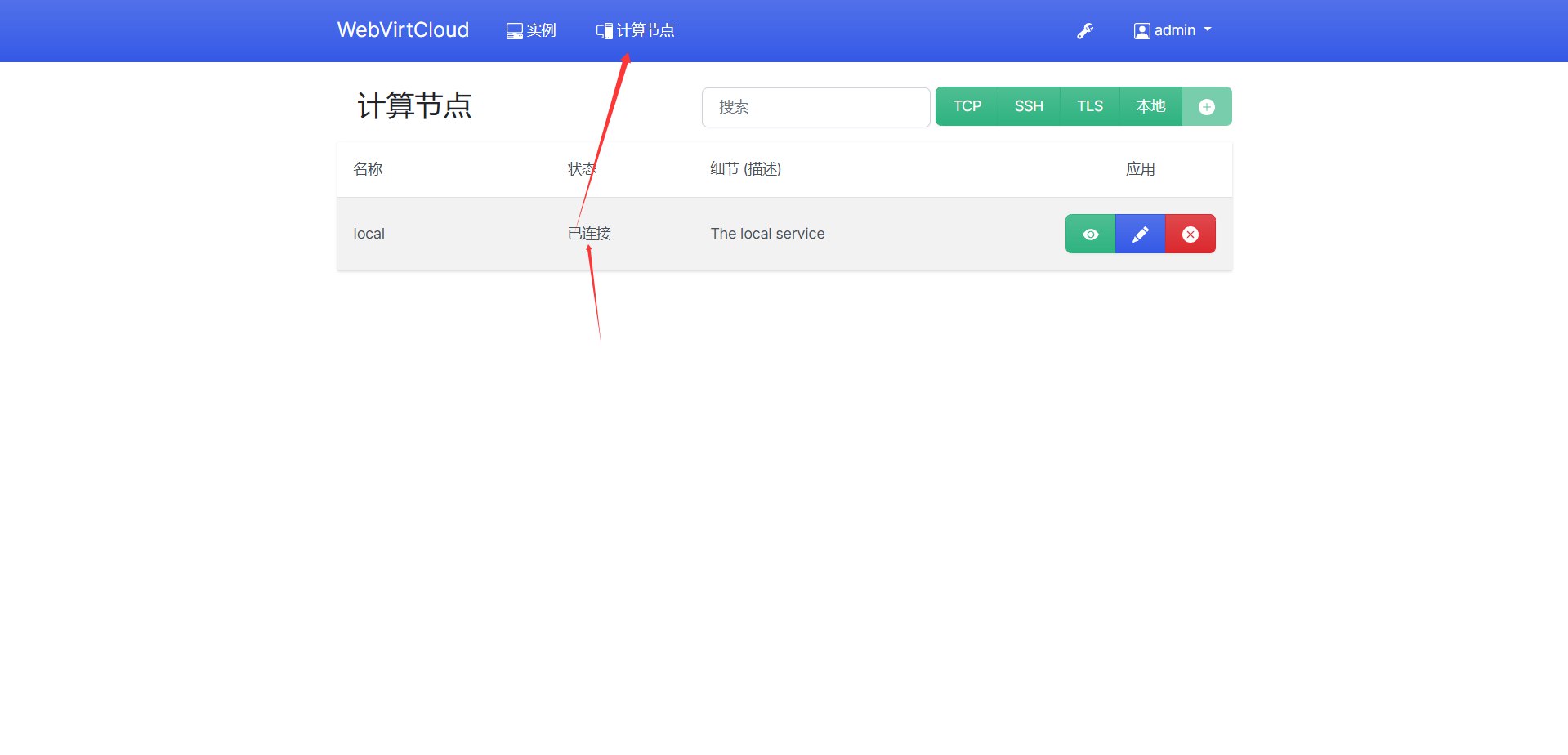
再"实例"中点击右上方加号,添加虚拟机,和正常虚拟机配置一样,配置方面可以按需选择,这里我选择第一个
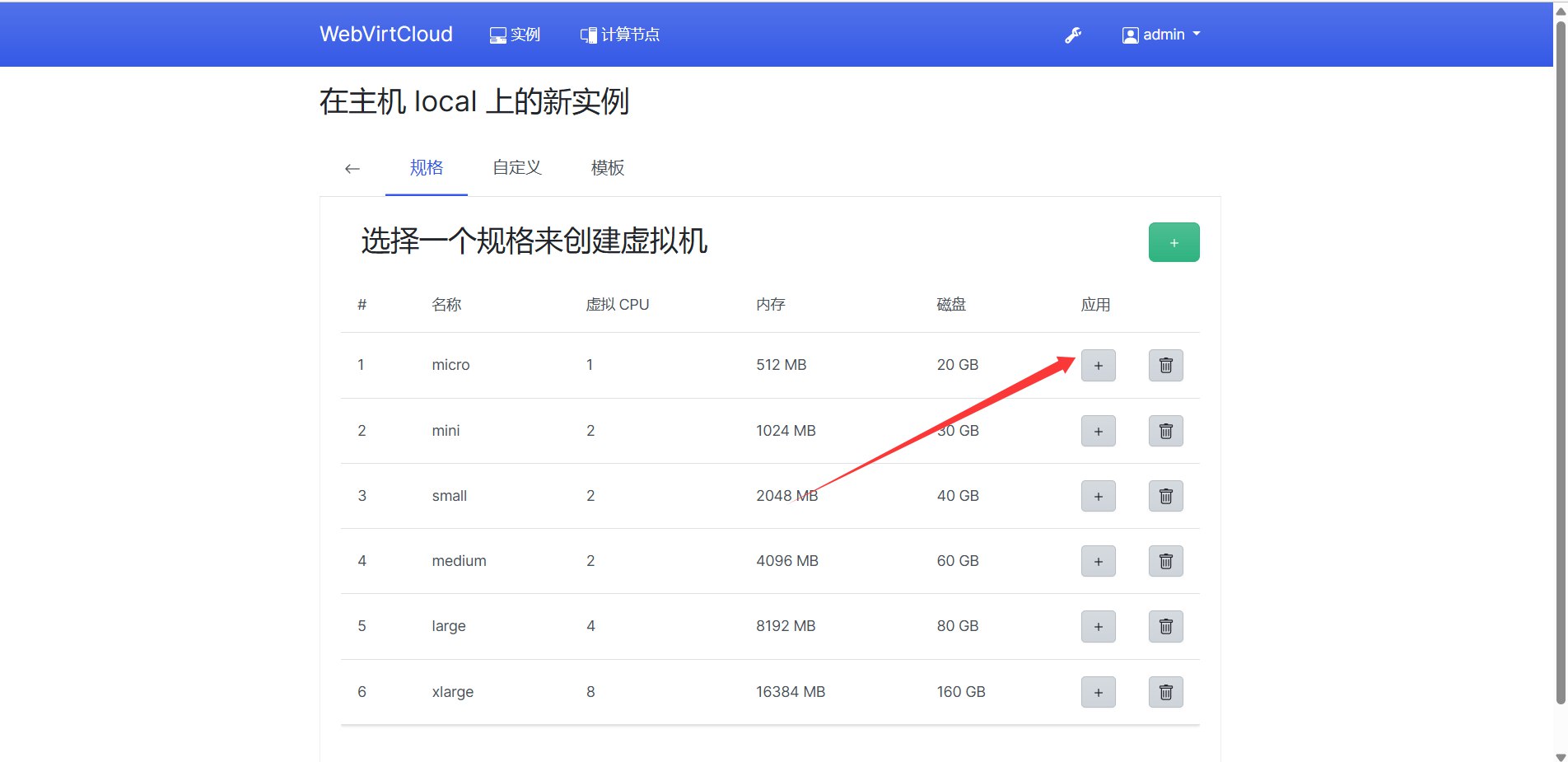
保持默认创建即可
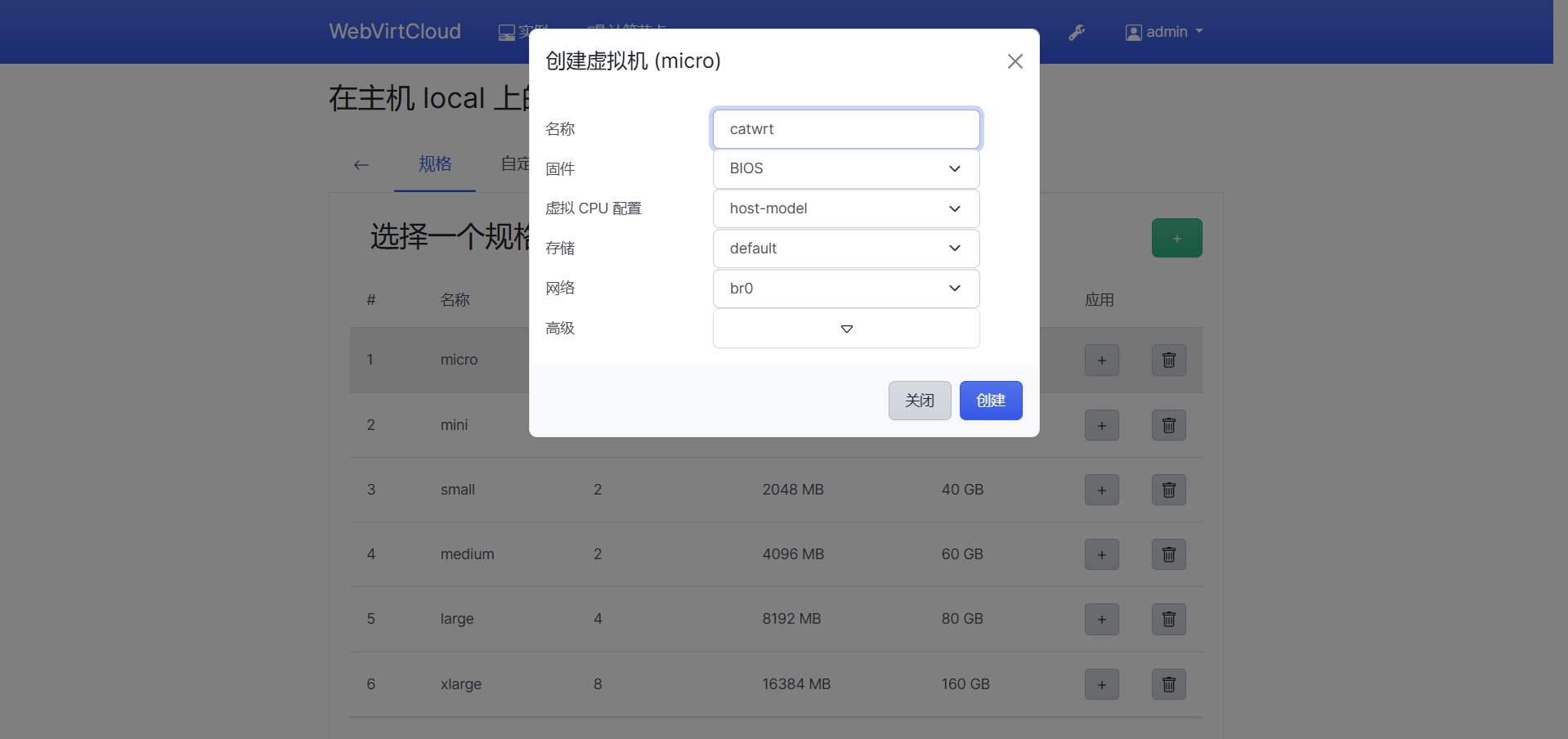
完成后,回到is,选择文件管理
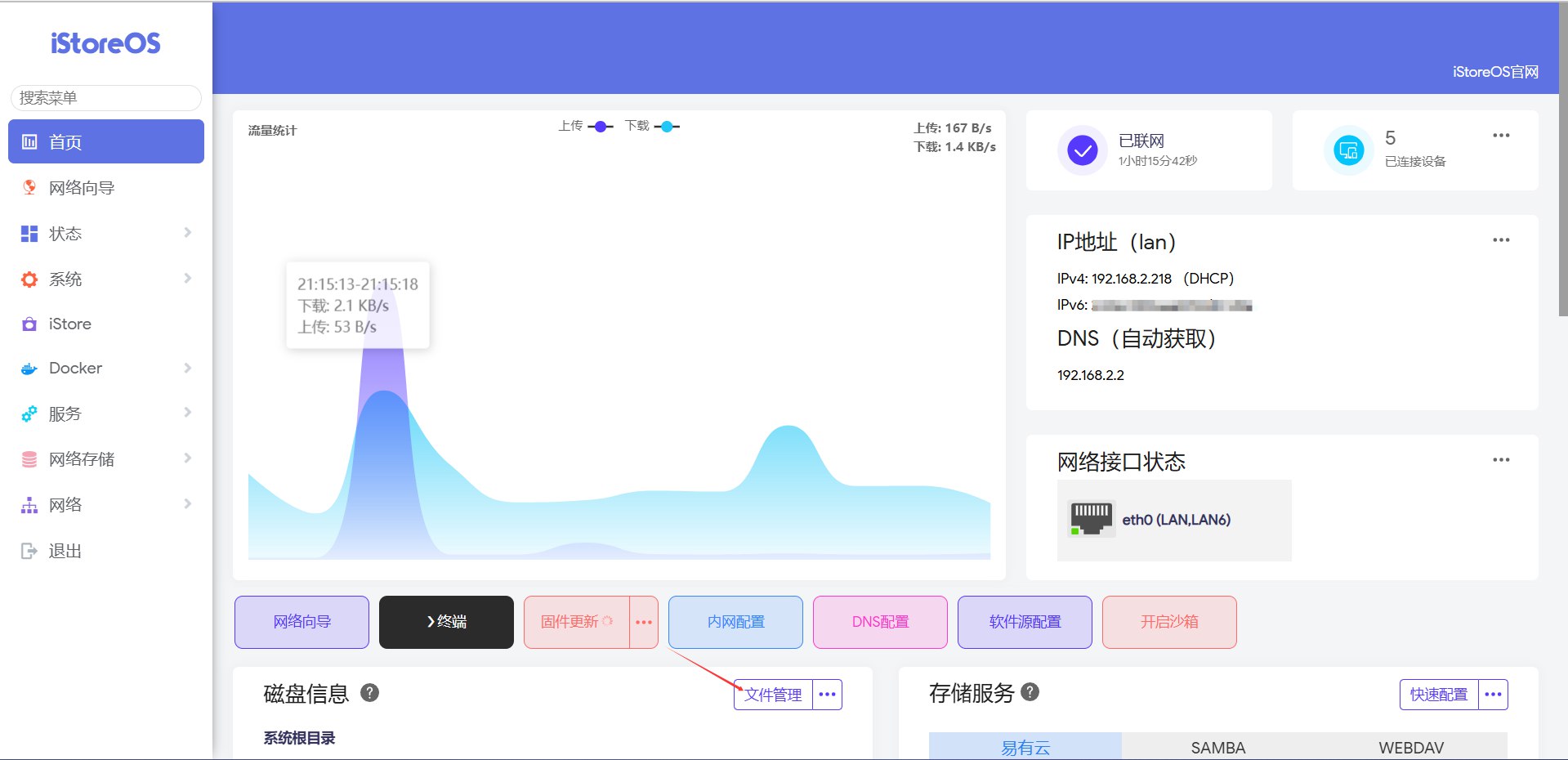
根据你所挂载的磁盘打开如图所示页面,并把你下载的qcow2文件上传
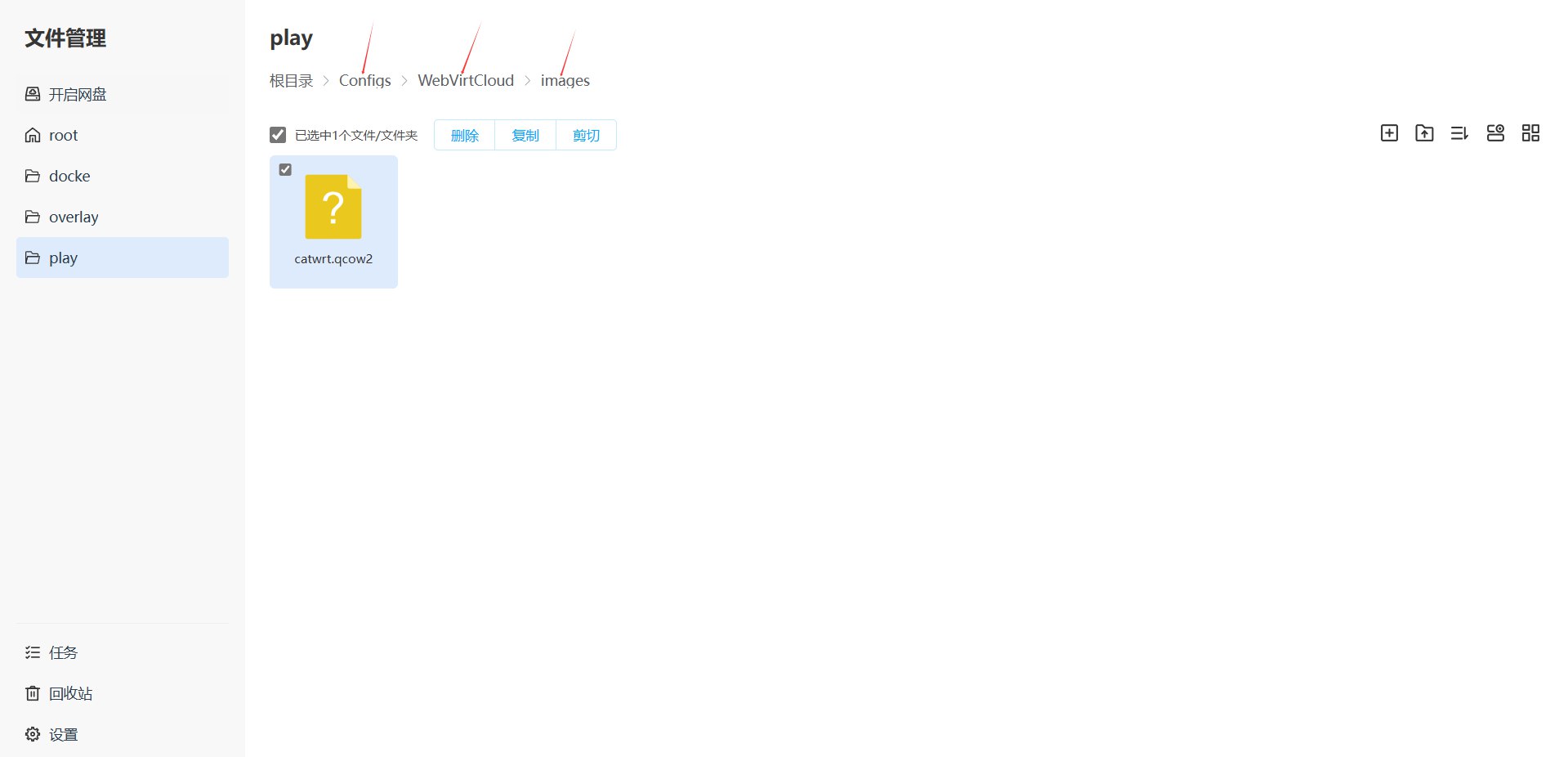
完成后,回到虚拟平台,选择设置-磁盘,把原本的磁盘删掉,添加磁盘,选择现有磁盘,然后默认添加即可
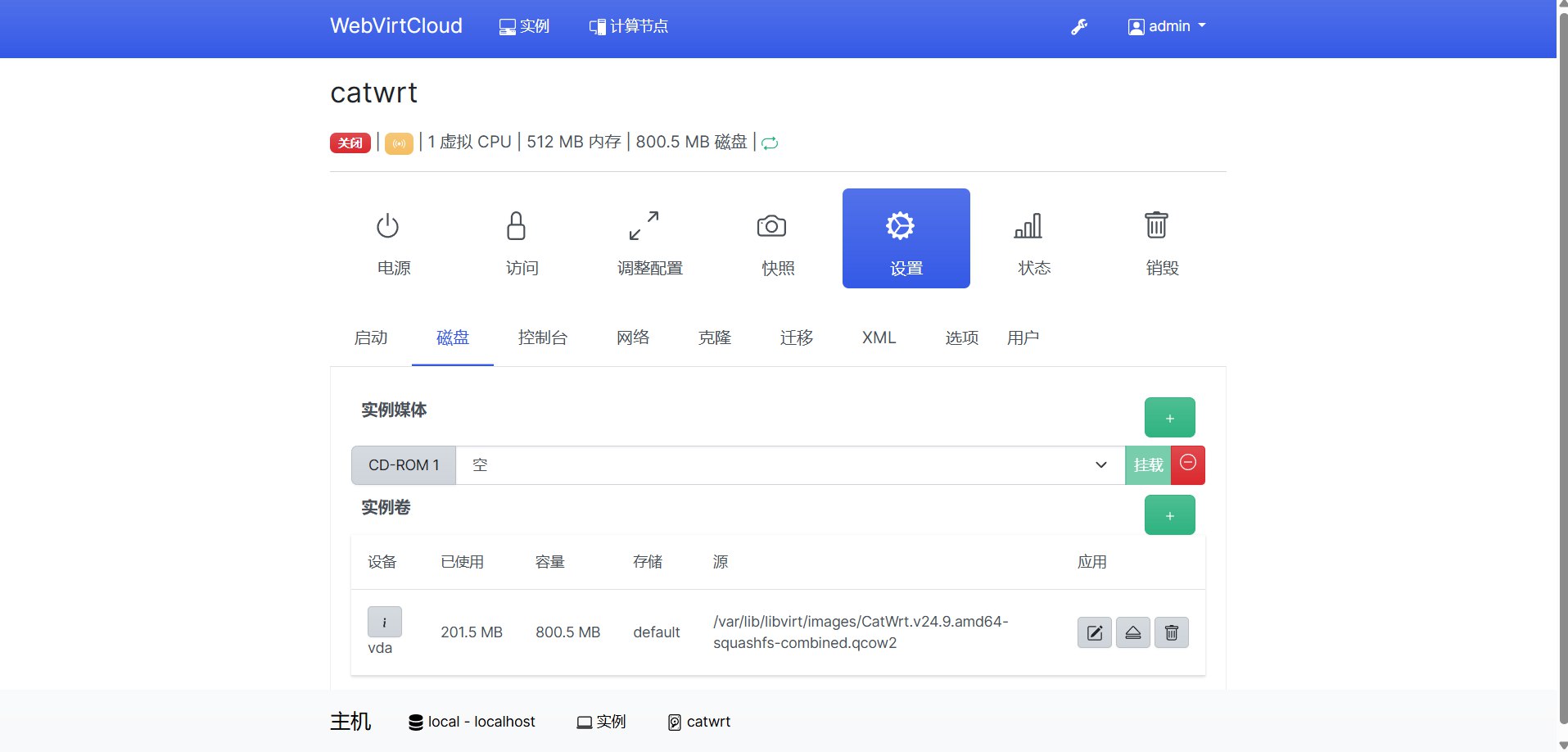
到此为止,让我们来开个机把
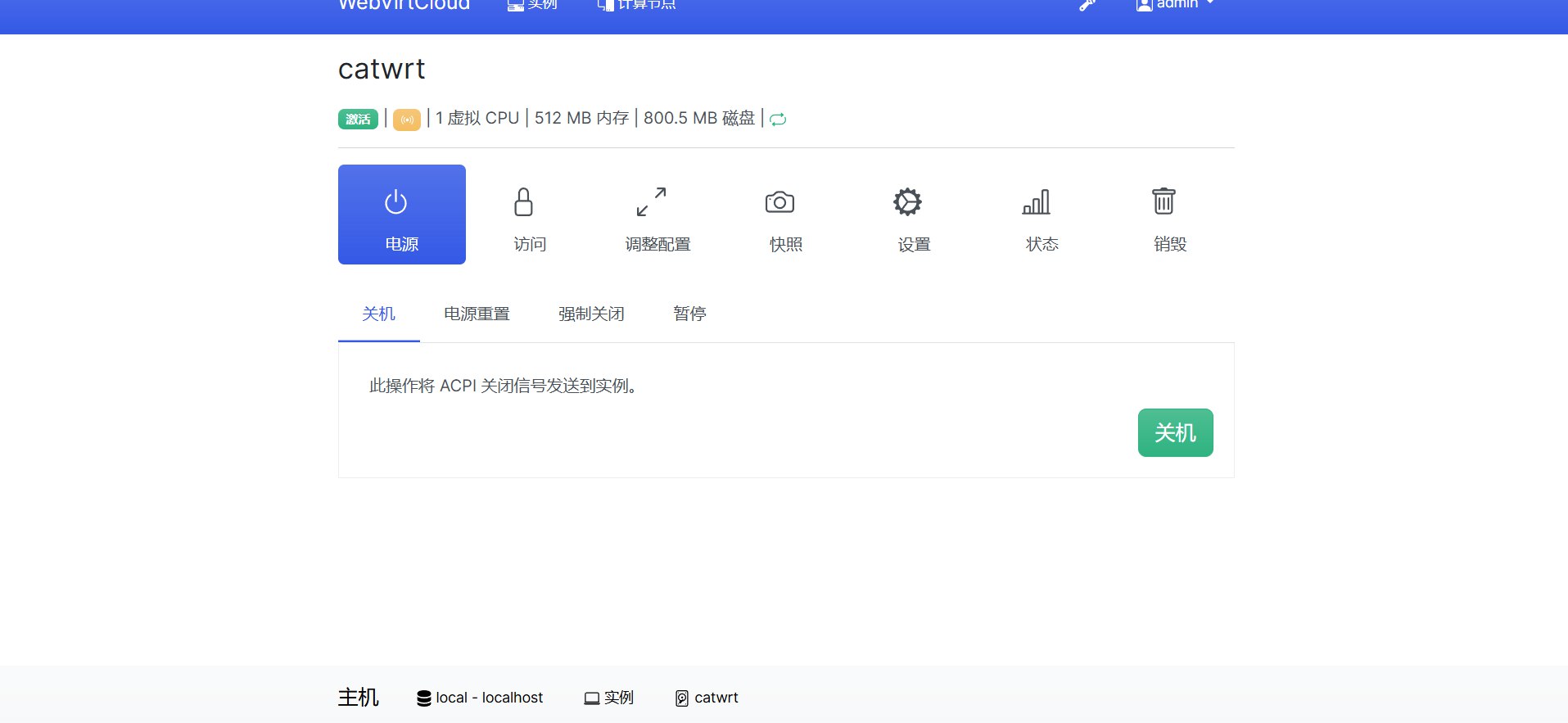
选择访问-控制台,就能看到novnc,这个时候catwrt已经跑起来了,NTR已经完成了
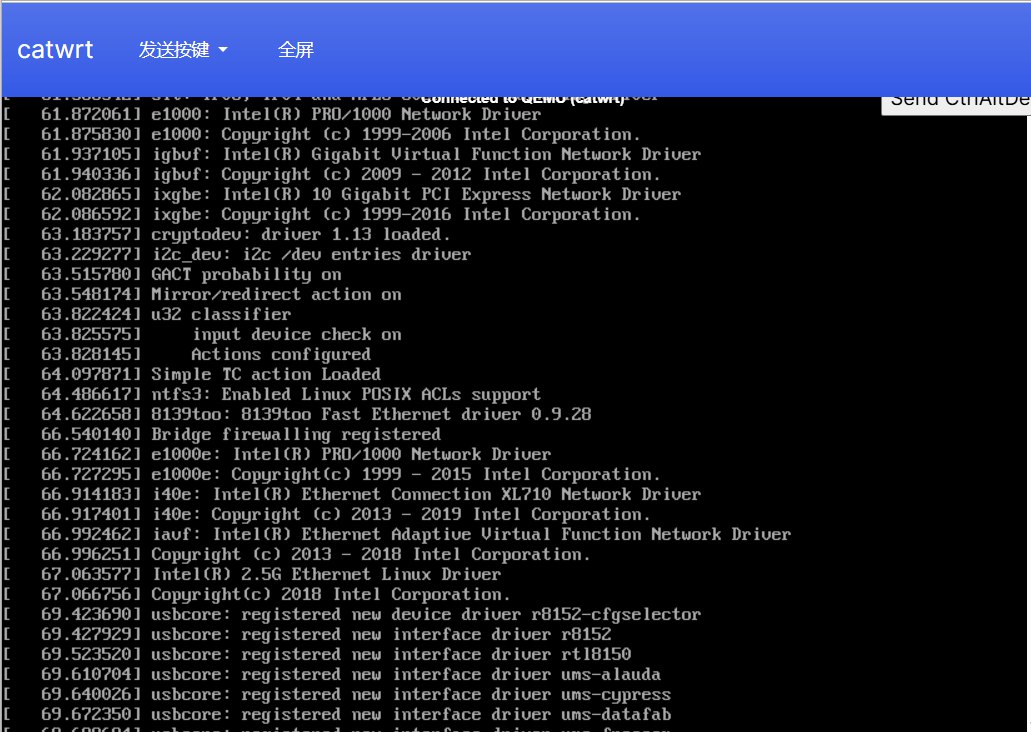
接下来就是改IP之类的,我就不过介绍了
可能是几层套壳,导致catwrt cpu100,基本是无法正常使用的
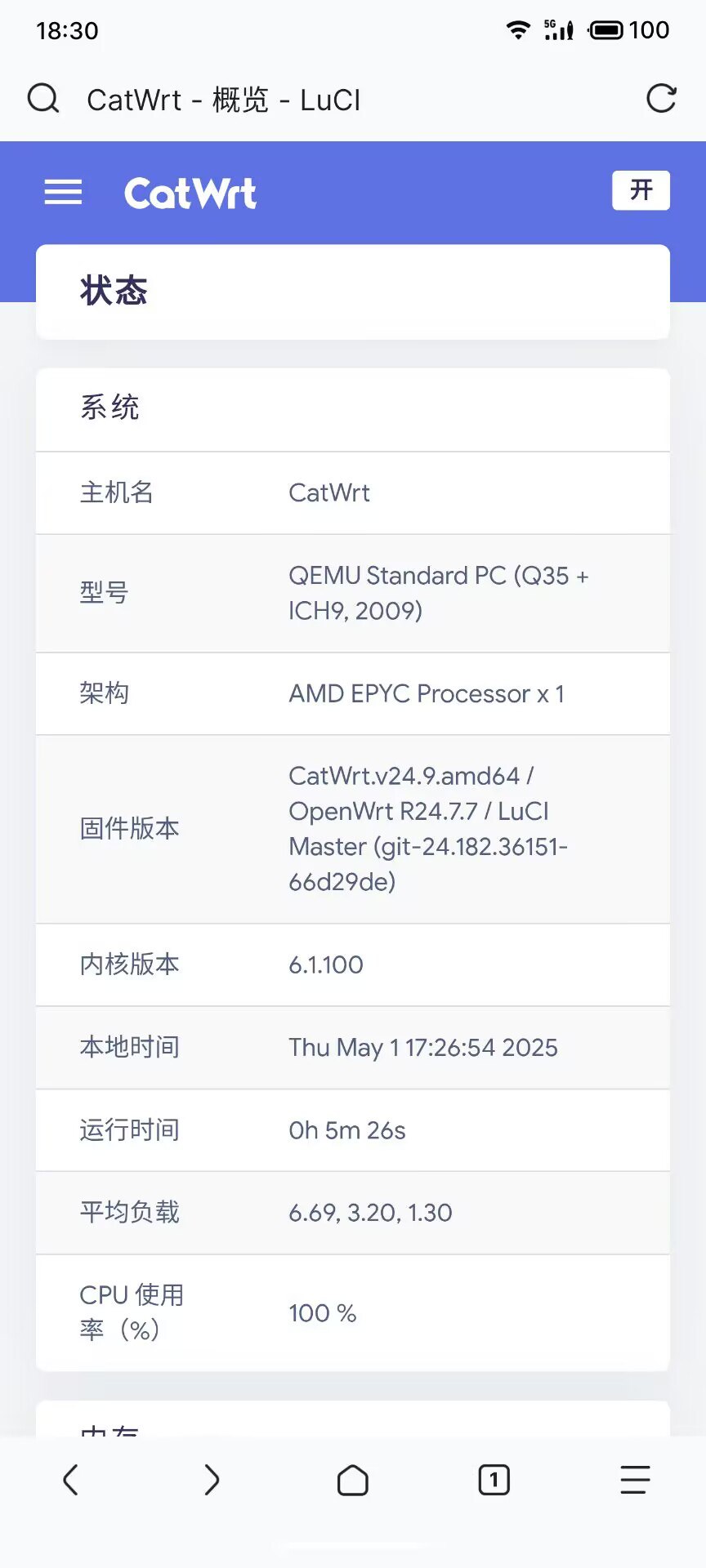
总结
如果你已经有主路由了,这个肯定是没啥用的,如果你那is当主路由用这个跑跑旁路由,或许有一点用,或者跑点其他虚拟机可还行
Comments NOTHING